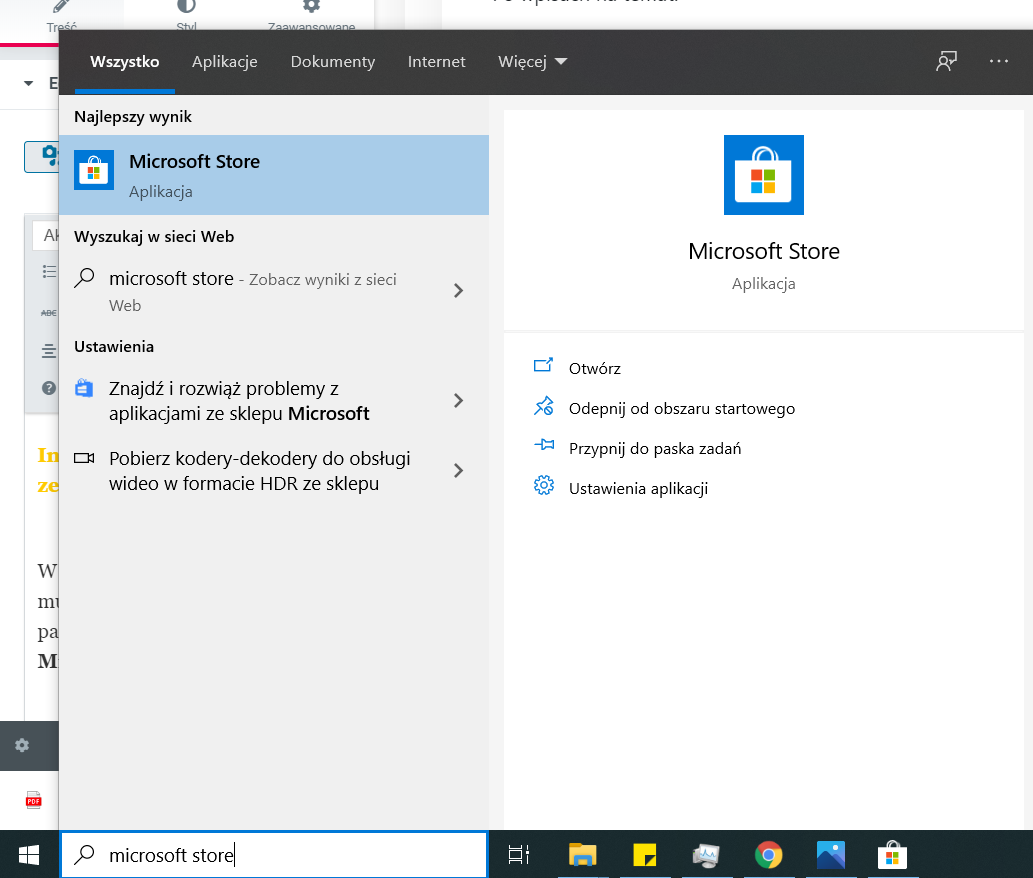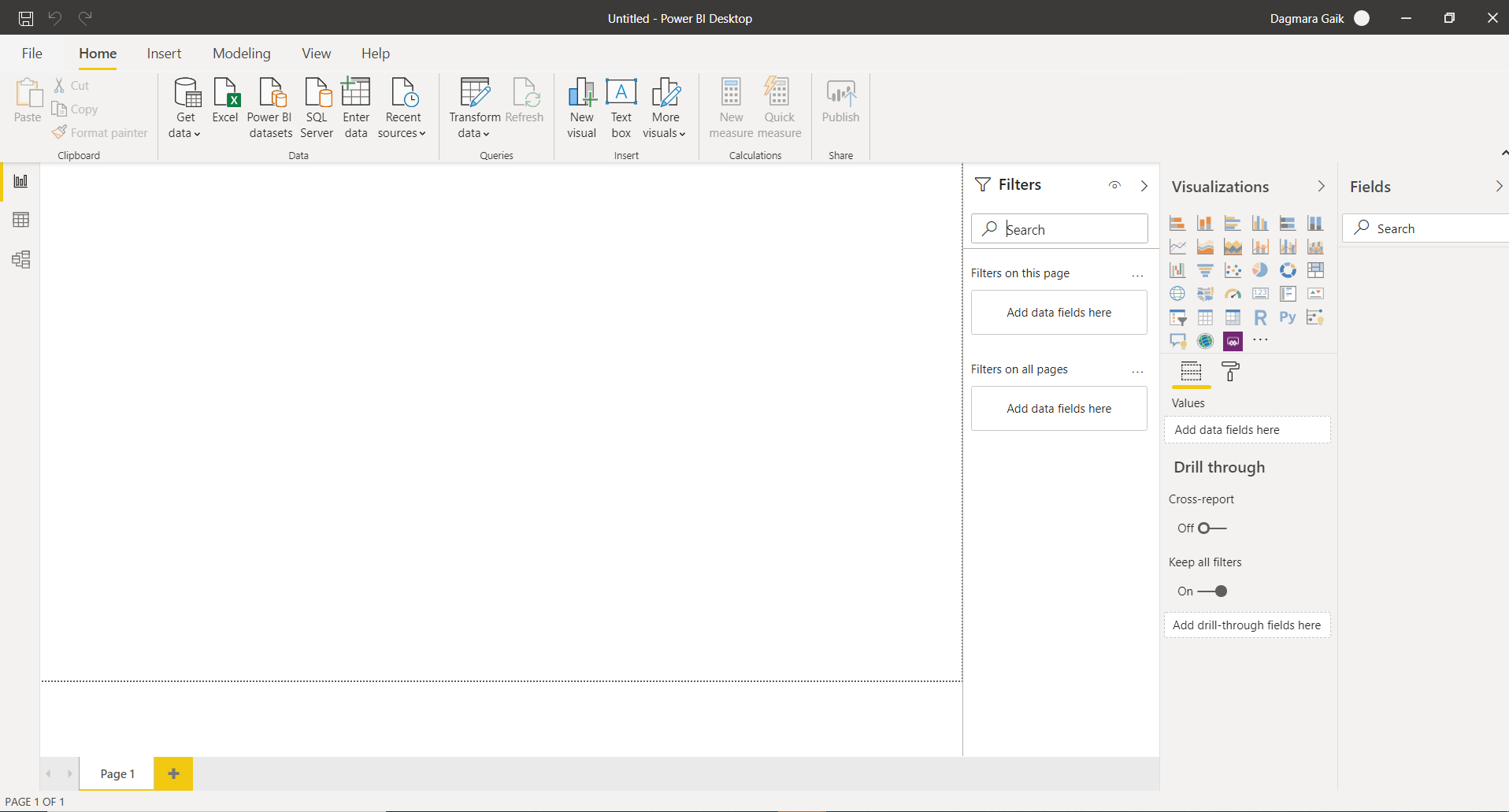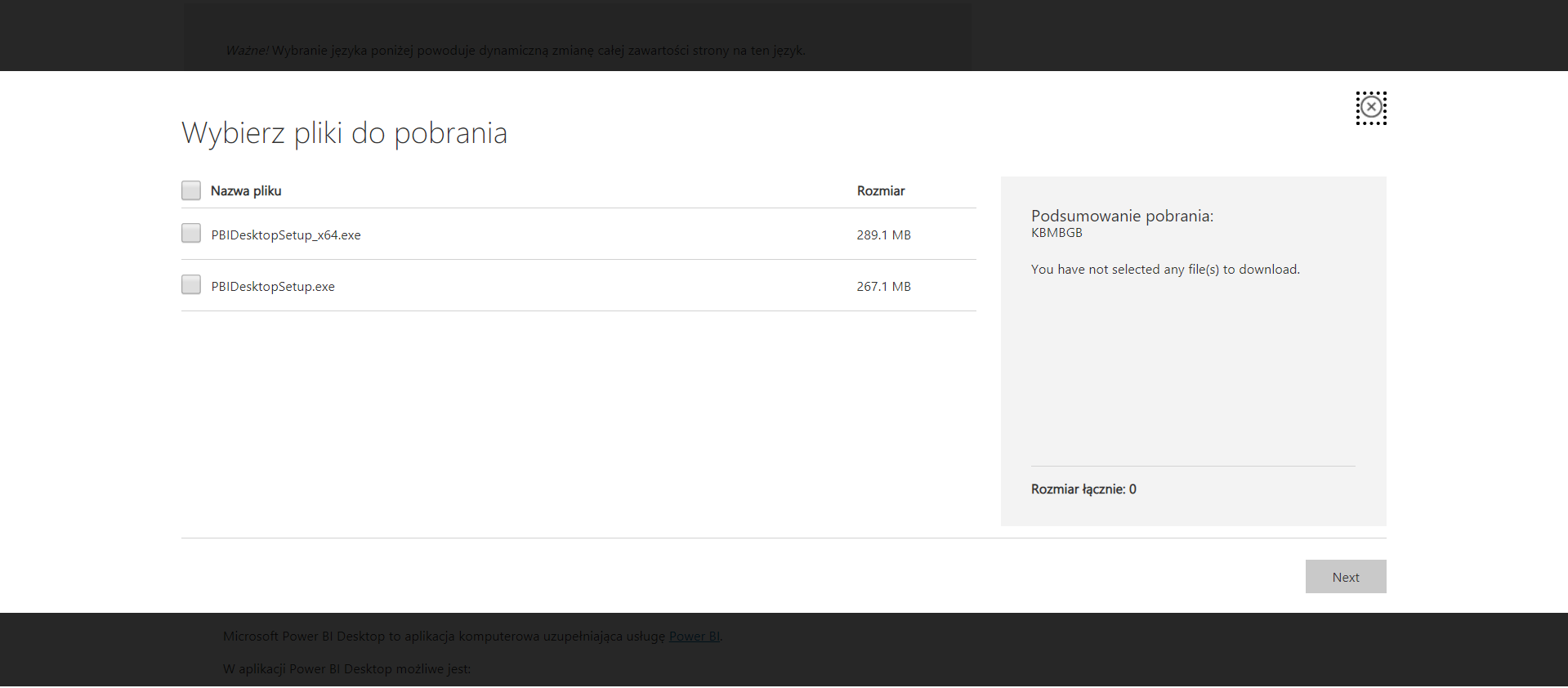Cześć,
Po wpisach na temat:
Przyszedł czas na wpis o tym jak zainstalować na swoim komputerze Power BI Desktop. Jest to aplikacja, która pozwala na tworzenia analityk i raportów. Z jej poziomu publikujemy raport w chmurze, czyli Power BI Service i na przykład osadzamy go na naszej stronie, czy udostępniamy rekruterom.
Na ten moment Power BI Desktop możemy zainstalować na dwa sposoby:
Instalacja Power BI Desktop ze sklepu Microsoft.
Szukamy w sklepie Power BI Desktop i instalujemy, a następnie klikamy Uruchom.
Jeżeli wyświetli nam się okno z prośbą o logowanie do konta Power BI, możemy okno zamknąć i na razie zignorować.
Natomiast, jeżeli założyliśmy już konto w darmowej licencji Power BI (tak jak opisałam w poprzednim poście) to jest to dobre miejsce, aby się zalogować. Po zalogowaniu będziemy mogli publikować nasze raporty do Power BI Service.
Używanie Power BI bez posiadania konta jest możliwe, po prostu pozbywamy się możliwości publikacji raportów dla innych.
Dlaczego polecam instalację Power BI Desktop z sklepu Microsoft?
- Najważniejszym argumentem są aktualizacje. Co miesiąc firma Microsoft przygotowuje aktualizację narzędzia. Więcej na ten temat opisałam w poście Co to jest Power BI. Instalując program ze sklepu Microsoft, za każdym razem kiedy pojawi się aktualizacja, nasz Power BI Desktop zostanie również zaktualizowany do najnowszej wersji.
- Dodatkowo podczas każdej automatycznej aktualizacji na naszym komputerze, Microsoft gwarantuje, że będzie pobierał tylko te elementy, które uległy zmianie. Finalnie Power BI Desktop zajmie nam mniej miejsca na dysku.
- Aplikacja automatycznie wykryje język Twojego komputera, więc jeżeli język angielski nie jest Twoją mocną stroną to przy tej instalacji masz pewność, że pobierzesz wersją polską.
Instalacja Power BI Desktop ze strony Microsoft.
Na stronie Download Center znajduje się plik instalacyjny do pobrania. Wybieramy odpowiednią dla naszego systemu wersję i klikamy pobierz. Na nasz komputer pobierze się plik, który obecnie ma około 300 MB z instalką do Power BI Desktop.
Instalujemy program według zaleceń. Jest to tak intuicyjne, że nie będę przechodzić instalacji krok po kroku. Finalnie możemy uruchomić nasz nowo zainstalowany Power BI Desktop. Otrzymamy to samo okno powitalne co przy instalacji ze sklepu Microsoft.
Podsumowanie
Power BI za darmo możesz zainstalować ze sklepu Microsoft na Twoim komputerze (polecana opcja) lub z instalki, którą pobierasz z Download Center.
Od razu po instalacji możesz tworzyć raporty i bawić się tym narzędziem 🙂
Jeżeli masz pytanie pisz w komentarzach, lub na jakimkolwiek moim social media. Adresy znajdziesz na prawym pasku.
Dagmara